Word怎么看字数?Word统计字数的方法
更新日期:2023-09-22 06:56:31
来源:系统之家
手机扫码继续观看

当我们大学快毕业的时候就需要写一篇论文,这篇论文是有硬性要求的,有的老师可能会要求我们要写多少字,但是我们要是一个字一个字的算,那要算很久,于是就想到用Word的统计字数功能,那么Word怎么看字数统计呢?不懂的朋友赶紧看看小编整理的以下教程吧!

方法/步骤:
1、在Word2003中如何查看字数呢,单击菜单栏的“工具”,选择列表中的“字数统计”,变弹出“字数统计”对话框,里面包含很多统计信息。
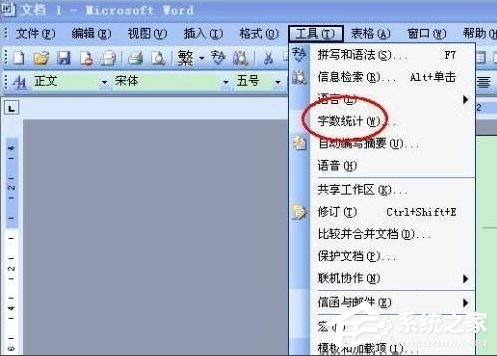
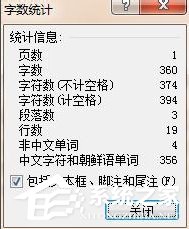
2、在Word2007中可以很方便的查看文章字数以及选中的文字的字数。默认状态下,在左下角状态栏中,有字数统计直接显示字数。
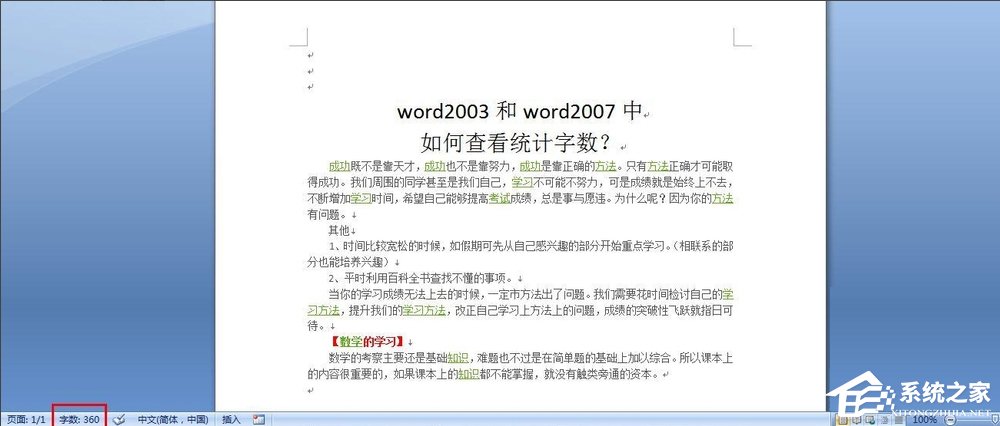
3、如果状态栏中没有显示字数,则可以自定义将其显示出来。在状态栏上右击,弹出自定义状态栏,将“字数统计”前面的打上勾。
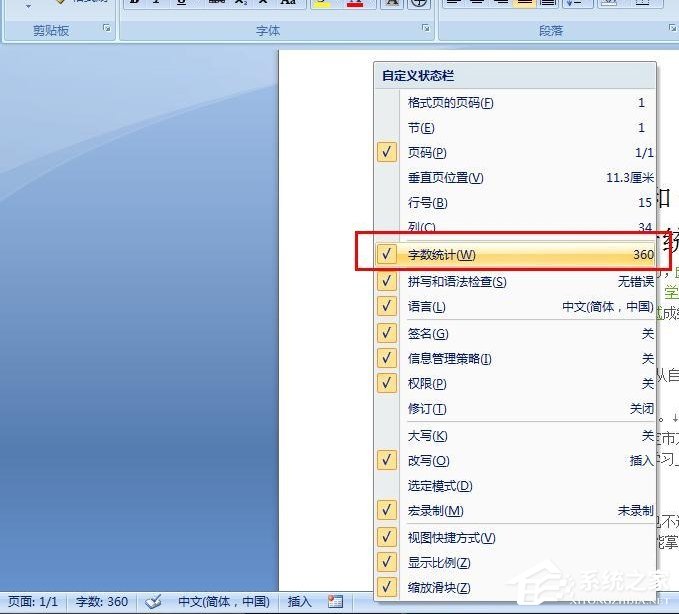
4、另外,在菜单栏中也可以查看到字数统计。单击菜单栏中的“审阅”在“校对”框中最后一个便是“字数统计”了,点击字数统计,便可以查看到当前的字数了。
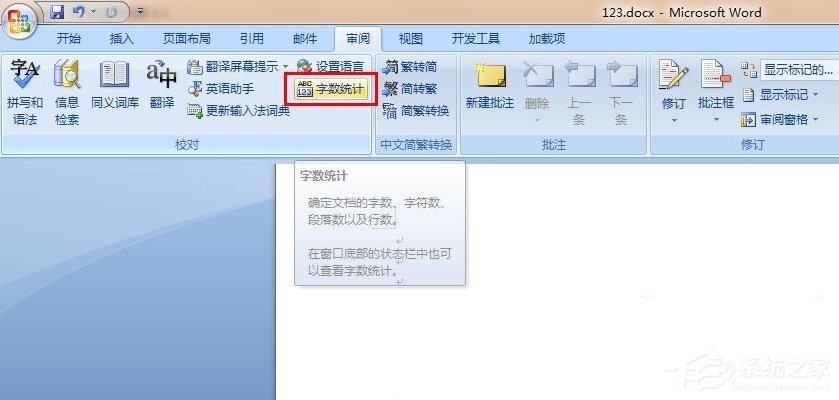
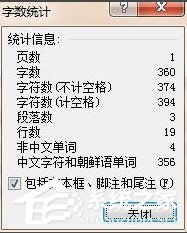
注意事项:
Word2007中通过菜单栏查看字数类似于Word2003,如果从方便的角度来说还是使用第一种方式。
以上就是Word怎么看字数统计的教程了,很简单吧,虽然Word的版本有很多,但是看字数的方法都大同小异,大家参照教程进行查看即可。
该文章是否有帮助到您?
常见问题
- monterey12.1正式版无法检测更新详情0次
- zui13更新计划详细介绍0次
- 优麒麟u盘安装详细教程0次
- 优麒麟和银河麒麟区别详细介绍0次
- monterey屏幕镜像使用教程0次
- monterey关闭sip教程0次
- 优麒麟操作系统详细评测0次
- monterey支持多设备互动吗详情0次
- 优麒麟中文设置教程0次
- monterey和bigsur区别详细介绍0次
系统下载排行
周
月
其他人正在下载
更多
安卓下载
更多
手机上观看
![]() 扫码手机上观看
扫码手机上观看
下一个:
U盘重装视频












